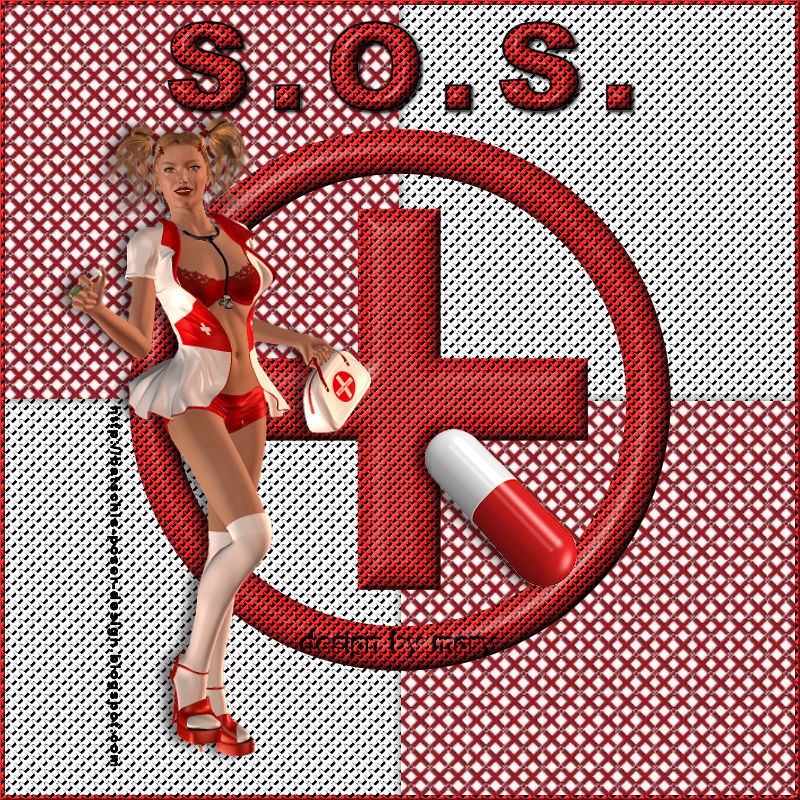
S.O.S.
PSP-Signtag-Tutorial vom 10.09.2016 © MaryZ mit PSP X6 erstellt
Am 13.07.2019 mit PSP X9 überarbeitet
Du brauchst: Eine Poserfigur und mein Material
falls der Link nicht funktioniert, dann bitte hier:
Textur/Muster in Deinen PSP-Ordnern speichern
Rote Vordergrundfarbe (VGF) weiße Hintergrundfarbe (HGF) einstellen
01 - Öffne eine neue transparente Leinwand - Größe 800 x 800 Pixel.
weiß füllen und mit der Textur aus dem Material versehen.
Effekte-Textureffekte-Textur:

02 – mit dem Formenwerkzeug-Rechteck-HGF rot-ziehe ein Quadrat auf
Größe ca. 400 x 400 Pixel.

03 - Platziere ihn in die linke obere E>Objekte-Ausrichten-oben und links
Rechtsklick-In Rasterebene umwandeln
04 - Stelle auf Deine VGF das Muster aus dem Material
und fülle Dein Quadrat damit

05 – im EM dupliziere die Ebene und richte sie nach unten rechts aus.
Zusammenfassen-nach unten zusammenfassen
Effekte-3D Effekte-Schlagschatten:

06 - Jetzt erstelle das DRK-Kreuz-Symbol
orientiere Dich an meinem Vorschaubild.
Dazu kannst Du ein großes PLUS verwenden.
Ich habe den Font Arimo-Größe 750-fett-genommen.
Nimm einen Font Deiner Wahl.

Rechtsklick-in Rasterebene umwandeln
Objekte-Ausrichten-Leinwandmitte
07 - Stelle die HGF aus und Deine VGF auf Rot;
ziehe mit dem Formenwerkzeug „Ellipse“
einen Kreis in der Größe von ca. 500 Pixel auf.
Stelle die Breite auf ca. 45.


Objekte-Ausrichten-Leinwandmitte
08 - Ebene in eine Rasterebene umwandeln;
Wende auf den Kreis und das Kreuz noch eine schöne Textur an.
Ich habe die aus dem Material genommen.
Du kannst auch eine andere nehmen.

09 – auf beides: Effekte – 3D Effekte - Innenface anwenden:

10 - Öffne Deine Tube/Poser und positioniere sie im Bild.
11 - Effekte – 3D-Effekt - Schlagschatten:

12 - Jetzt erstellst Du eine WordArt für Dein Bild mit einer grossen fetten Schrift in Rot.
Wenn Du möchtest, kannst Du den Text auch mit Deiner Textur füllen.
Ich habe Arial Black, Größe 120, Strichstärke Rand 2 schwarz-gewählt.
In Rasterebene umwandeln.


Effekte-Textureffekte-Textur aus Punkt 8
13 - Effekte - 3D-Effekt – Innenfase aus Punkt 9
Objekte-Ausrichten-Horizontal zentriert-Oben-Position y: 20
14 - Effekte – 3D Effekte - Schlagschatten:

15 - Öffne die „Medizin“ und stelle sie als neue Ebene auf Dein Bild.
Verkleinere sie auf 50 % und setze sie beliebig ins Bild.
16 - Effekte – 3D Effekte – Schlagschatten aus Punkt 11
17 – gehe auf die unterste Ebene
Auswahl – alle auswählen – Auswahl – Ändern – Verkleinern 5px
Ebenen-neue Rasterebene-Auswahl-Umkehren
Mit der roten Farbe füllen
18 - Effekte-Textureffekte-Textur:
aus Punkt 8 aber Größe auf 100% ändern
Ebenen-Anordnen-an erste Stelle verschieben
Effekte – 3D Effekte – Innenface – aus Punkt 9
19 – Deine Urhebervermerke anbringen sowie
design by … drauf – fertig. Als JPG-Datei speichern.




